迅捷PDF转换器是一款拥有强大转换文件格式功能的办公软件,自身卓越的的性能增添了不少强大的附属功能。这款软件不仅支持单个文件的转换,也支持批量的pdf文件的处理,还支持使用鼠标拖拽到工作界面进行转换文件格式,就可以体验一键轻松转换,还不会破坏文档原有的格式,简直就是一款人手必备的办公软件。迅捷pdf转换器有多种功能等着你来尝试。完善的团队研发,转换文件的时候遇到什么问题还能再线连接技术客服,获取远程协助。极简的工作界面,人性化的设计,高质量的文件转换,使迅捷pdf转换器广受使用用户的一致好评。很多亲爱的小伙伴都想知道迅捷pdf转换器怎么合并pdf文件,接下来就让小编带你一起去看看吧!
-
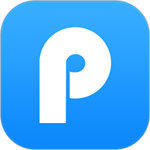
-
迅捷PDF转换器官方版
- 类型:办公学习
- 大小:148.7MB
- 语言:简体中文
- 评分:
- 查看详细
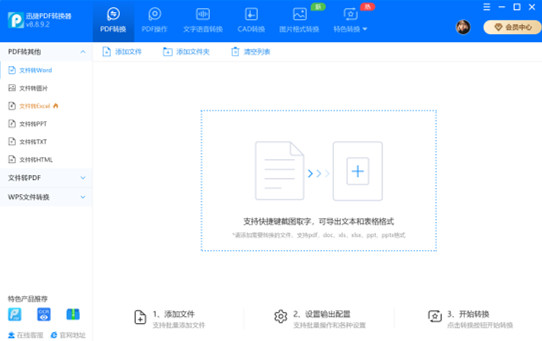
pdf迅捷转换器怎么合并pdf教程
1. 首先打开软件,我们在界面上方找到“PDF操作”选项,点击该选项就可以进入到PDF操作页面
2.接着在页面左上方找到“PDF合并”选项并点击,之后在界面上找到加号图标按钮,我们点击该按钮就可以进入到文件添加页面。
3.在文件添加页面中,我们选中需要合并的PDF文件后,再点击页面右下角的“打开”按钮就可以了。
4.接下来在界面底部找到“输出目录”选项,我们根据自己的需要在其后面进行选择;如果选择“自定义”选项,则还要点击“浏览”按钮打开文件保存路径选择页面。
5.在文件保存路径选择页面中,我们选中文件的保存位置后,再点击页面右下角的“选择文件夹”按钮就可以了。
6.完成以上所有步骤后,我们在界面右下角找到蓝色的“开始转换”按钮,点击该按钮就可以开始合并PDF文件了。
7.PDF文件合并完成后,我们在界面上方可以看到状态栏显示的是100%,如下图所示,大家可以作为参考。
以上就是使用迅捷PDF转换器合并pdf文件的方法了,希望小编的回答能够帮助大家!
















